Ubuntu에 필요한 파티션
Ubuntu가 작동하는 데 필요한 파티션과 정보를 보호하기 위한 기타 관심 사항에 대해 알려드립니다.
ubunlog.com
우분투를 설치할 때 디스크 파티션을 나누는 방법(파티셔닝)
우분투를 설치할 때 디스크 파티션을 나누는 방법(파티셔닝) 1. Ubuntu 설치 미디어 만들기 먼저 Ubuntu 설치 미디어(부팅 가능한 USB 드라이브 또는 DVD)를 만듭니다. 이 미디어를 사용하여 컴퓨터를
sangchul.kr
우분투를 설치할 때 디스크 파티션을 나누는 방법(파티셔닝)
1. Ubuntu 설치 미디어 만들기
먼저 Ubuntu 설치 미디어(부팅 가능한 USB 드라이브 또는 DVD)를 만듭니다. 이 미디어를 사용하여 컴퓨터를 부팅합니다.
2. 시작 화면
컴퓨터를 부팅하고 Ubuntu 설치 미디어를 선택하면 설치 과정이 시작됩니다. 설치 언어와 키보드 레이아웃을 선택하십시오.
3. 설치 형식 선택
설치 유형을 선택할 때, "기본 설치" 또는 "사용자 지정 설치" 중 하나를 선택할 수 있습니다. "사용자 지정 설치"를 선택하면 파티션을 수동으로 구성할 수 있습니다.
4. 디스크 파티션 설정
"사용자 지정 설치"를 선택하면 디스크 파티션 설정 화면으로 이동합니다. 여기에서 디스크 공간을 나누고 파티션을 생성할 수 있습니다.
- 스왑 파티션 (swap): 스왑 공간은 RAM이 부족할 때 사용되며 일반적으로 물리적 RAM 크기의 1.5배에서 2배 크기로 설정합니다.
- 부트 파티션 (/boot): 시스템 부팅 파일을 저장하는 데 사용되는 파티션으로, UEFI 부팅을 사용하는 경우 생성할 수 있습니다.
4-1. 파티션 테이블 선택
선택한 디스크의 현재 파티션 테이블을 선택하거나 새로운 파티션 테이블을 생성할 수 있습니다. LVM을 사용하려면 새로운 파티션 테이블을 선택하고 파티션을 생성하기 전에 "Physical Volume for LVM"로 설정해야 합니다.
4-2. 파티션 생성 및 LVM 설정
이제 원하는 파티션을 생성하고 LVM을 구성합니다. 다음과 같은 단계를 따릅니다.
- Physical Volume (PV) 생성
- 먼저 디스크에 Physical Volume (PV)을 생성합니다. 디스크 전체를 사용하거나 원하는 크기로 파티션을 생성하여 PV로 설정합니다.
- Volume Group (VG) 생성
- 하나 이상의 PV를 결합하여 Volume Group (VG)을 생성합니다. VG는 논리 볼륨을 관리하는 데 사용됩니다.
- 논리 볼륨 생성
- VG 내에서 필요한 논리 볼륨 (Logical Volume, LV)을 생성합니다. LV는 실제로 데이터를 저장하는 데 사용됩니다. 크기 및 파일 시스템 유형을 설정합니다.
4-3. 논리 볼륨 마운트 지점 설정
각 LV에 대한 마운트 지점을 설정합니다. 루트 파티션(/)은 기본적으로 /로 설정되며, 나머지 파티션은 필요한 디렉토리에 마운트할 수 있습니다.
커스텀 스토리지 레이아웃(Custom Storage layout) 구성
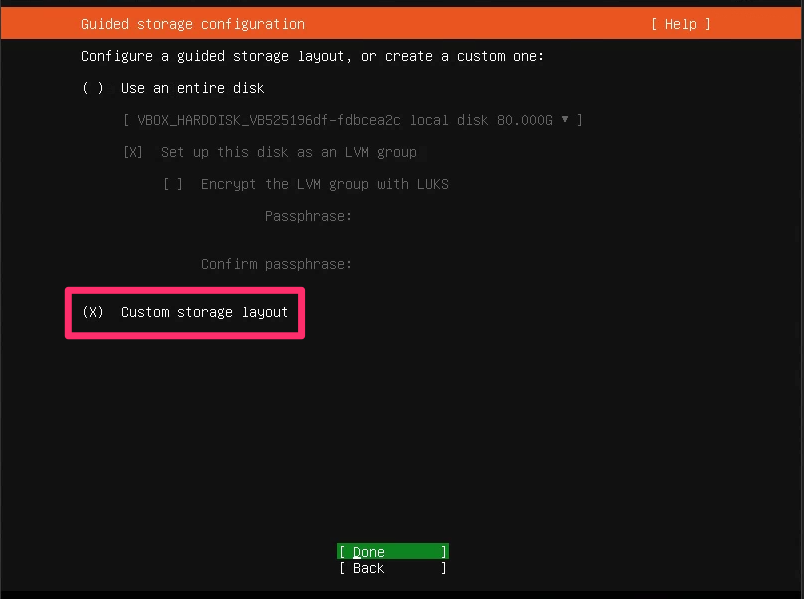
하드디스크 선택 후 파티션 분할(GPT 파티션 추가)
- /boot 1g
- SWAP 4g
free space > Add GPT Partition > Adding GPT partition
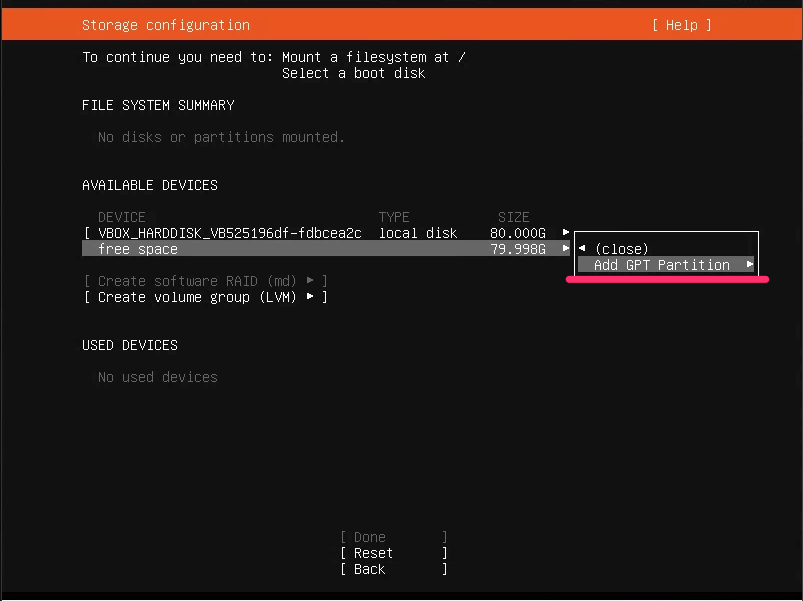
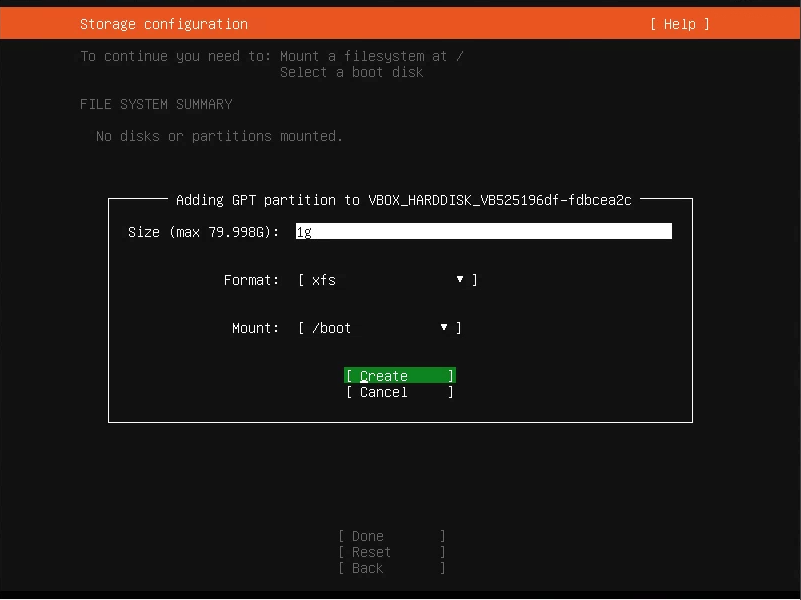
파일 시스템 요약(FILE SYSTEM SUMMARY)
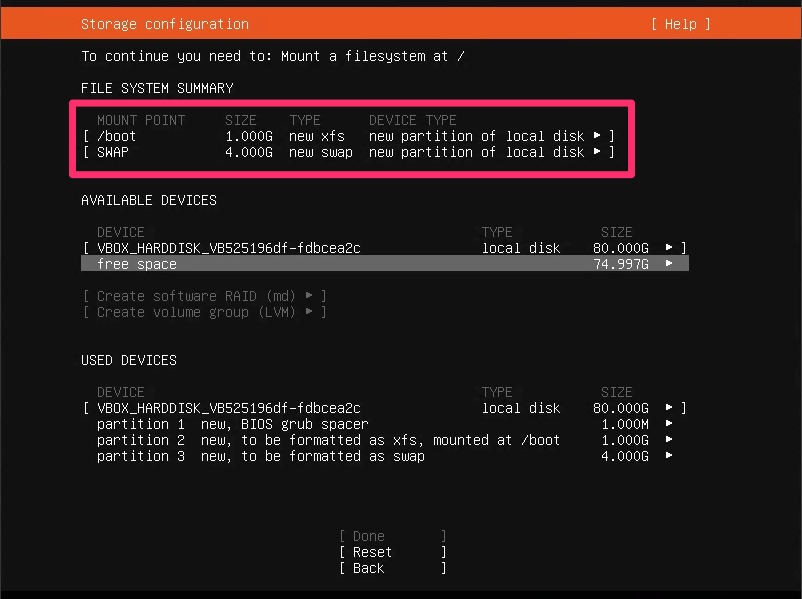
포맷되지 않은 상태(Leave unformatted)로 둡니다
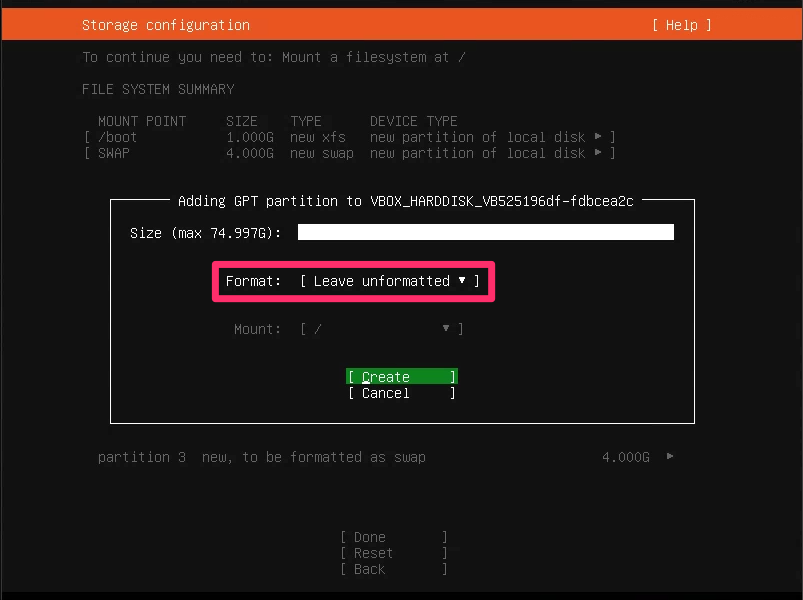
LVM 구성
/(root) 파티션은 LVM으로 구성
볼륨 그룹(volume group) 생성
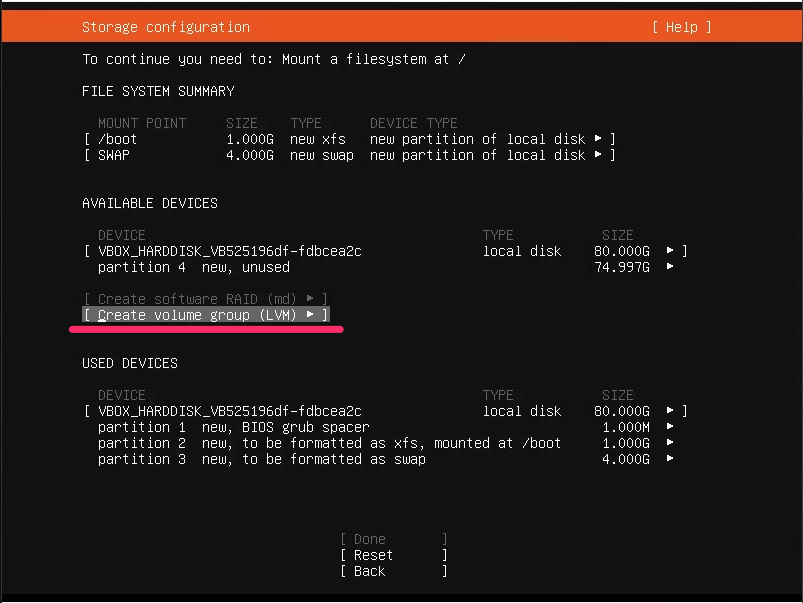
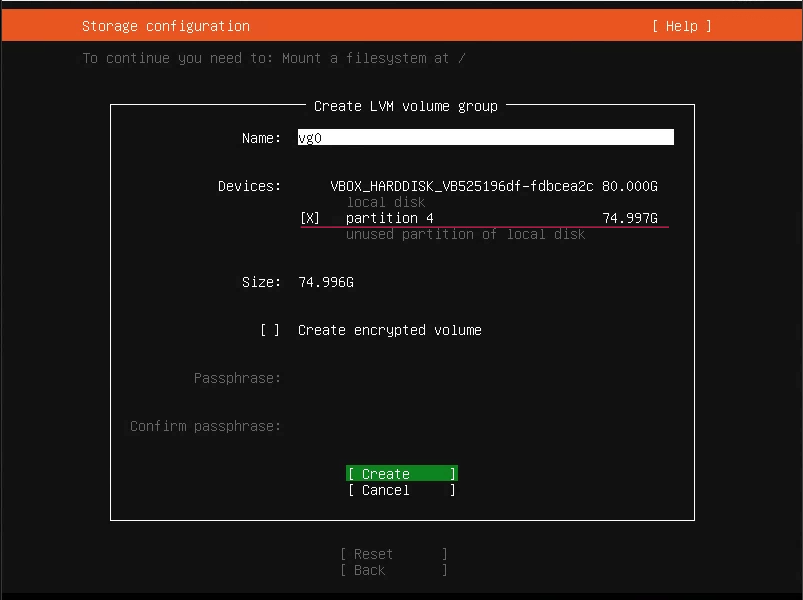
논리 볼륨(logical volume) 생성
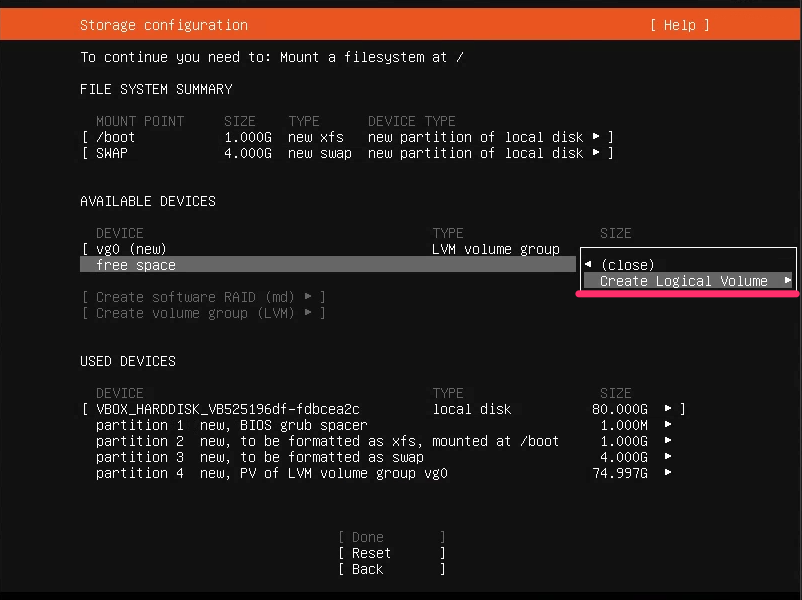
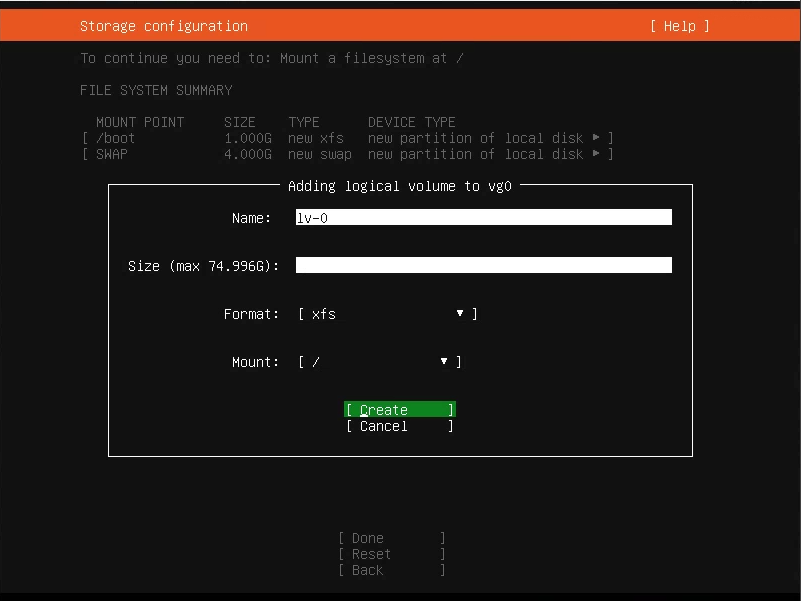
파일 시스템 요약(FILE SYSTEM SUMMARY)

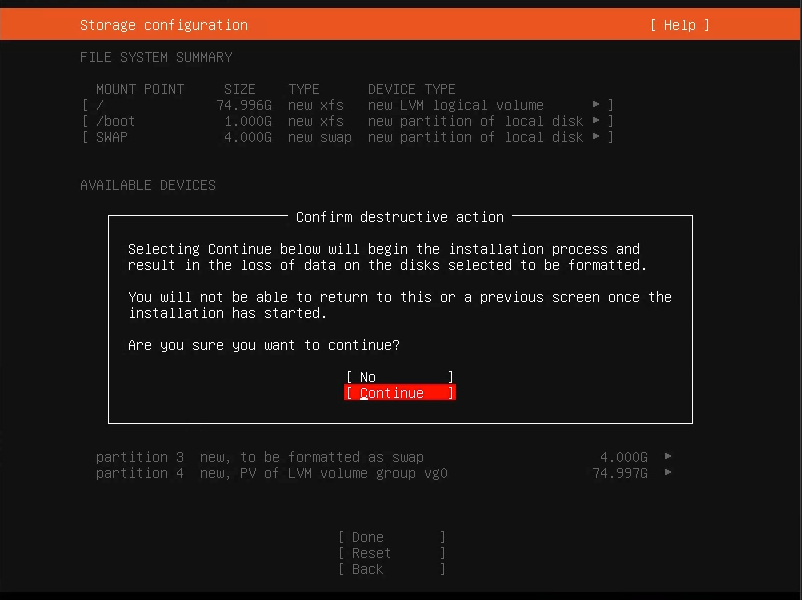
5. 파티션 설정 완료
원하는 파티션 크기 및 유형을 설정한 후 "설치하기" 또는 "다음"을 클릭하여 설치 과정을 계속합니다.
6. 설치 완료
설치가 완료되면 재부팅하고 설치된 Ubuntu 운영 체제로 로그인합니다.
LVM을 사용하면 스토리지를 효율적으로 관리하고 필요에 따라 크기를 조절할 수 있으므로 시스템 관리와 유연성이 향상됩니다. 파티션 및 LVM 구성은 시스템 요구 사항과 사용 사례에 따라 다를 수 있으므로 주의깊게 고려하고 데이터 보존과 시스템 성능을 고려하여 최적의 구성을 선택하십시오.
'IT' 카테고리의 다른 글
| Diskpart 사용 방법 (0) | 2024.02.16 |
|---|---|
| 우분투 grub 부팅 순서 변경 (0) | 2024.02.16 |
| 리눅스 시스템 백업하기 (Linux System Backup) (0) | 2024.02.13 |
| 우분투 서버 mysqld.socket 에러 (0) | 2024.02.12 |
| tulip a14 202401 (0) | 2024.02.05 |


